Dokumentasi
Google Maps Platform
Menemukan dokumentasi yang tepat untuk pekerjaan tersebut
Menjelajahi, mempelajari, dan berkreasi dengan dokumentasi komprehensif, kode contoh, aplikasi contoh, dan lainnya.
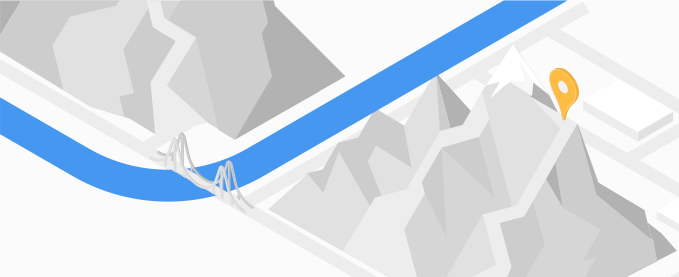
Maps
Bantu pengguna menjelajahi dunia dengan produk peta kustom yang mendetail.
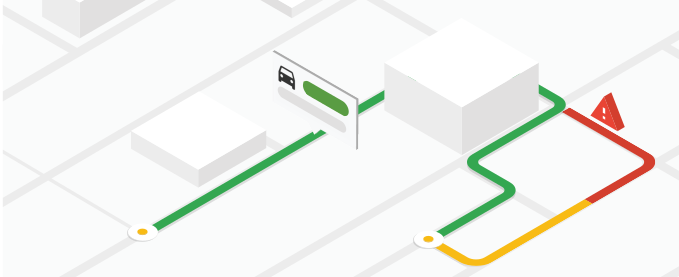
Rute
Bantu pengguna Anda mengoptimalkan rute dari A ke Z.
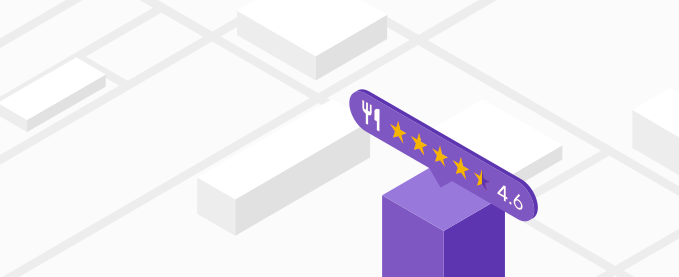
Tempat
Tampilkan tempat dan lokasi menarik kepada pengguna dengan detail yang mudah diakses.
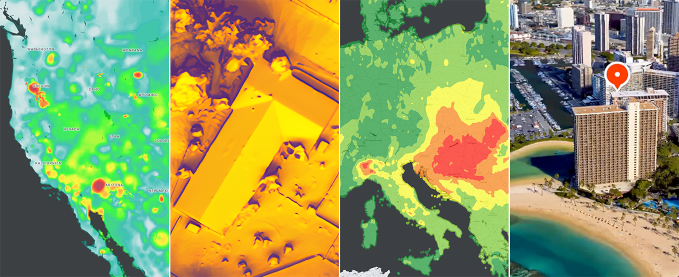
Lingkungan
Membantu pengguna mengakses data untuk merespons tantangan iklim saat ini.

Analytics
Temukan set data dan alat geospasial yang memungkinkan Anda mengungkap insight bisnis dan keberlanjutan yang efektif.
Dokumentasi Maps
SDK Maps
Hadirkan dunia nyata kepada pengguna Anda menggunakan peta dinamis untuk web dan perangkat seluler.
Peta statis
Tampilkan peta statis di situs Anda.
Gambar Street View
Tambahkan gambar Street View 360° ke aplikasi Anda.
Elevation
Dapatkan ketinggian untuk satu atau serangkaian lokasi.
Tampilan Udara
Buat dan tampilkan video Tampilan Udara yang dirender menggunakan citra geospasial 3D Google.
Petak Peta
Menyediakan Ubin 3D Fotorealistik beresolusi tinggi, Ubin 2D, dan Ubin Street View.
Maps Datasets
Upload data Anda ke set data untuk digunakan di aplikasi Google Maps Platform.
Dokumentasi rute
Rute
Memberikan rute dengan lalu lintas real-time untuk beberapa moda transportasi, menghitung waktu dan jarak perjalanan, dan lainnya.
Navigation SDK
Buat pengalaman navigasi dinamis untuk aplikasi Anda.
Jalan
Mengidentifikasi jalan di sekitar dan batas kecepatannya menggunakan koordinat.
Pengoptimalan Rute
Optimalkan rute multi-stop secara fleksibel dan cerdas untuk satu atau beberapa kendaraan.
Dokumentasi Places
Places API & Places SDK
Integrasikan Place Details, Place Search, Place Autocomplete, dan ringkasan buatan AI Google ke aplikasi Anda.
Places UI Kit
Hadirkan pengalaman pengguna Google Maps yang sudah dikenal untuk Places ke kasus penggunaan frontend Anda dengan library komponen yang siap digunakan, dapat disesuaikan, dan hemat biaya.
Geocoding
Ubah koordinat menjadi alamat dan alamat menjadi koordinat.
Geolocation
Dapatkan perkiraan lokasi perangkat menggunakan menara BTS dan node Wi-Fi di sekitar.
Validasi Alamat
Validasi alamat dan komponennya.
Zona Waktu
Tentukan zona waktu untuk serangkaian koordinat.
Agregat Tempat
Memberikan insight tentang tempat dalam area tertentu berdasarkan kriteria yang berbeda-beda.
Dokumentasi lingkungan
Kualitas Udara
Dapatkan indeks kualitas udara, polutan, dan rekomendasi kesehatan untuk lokasi tertentu.
Serbuk Sari
Dapatkan informasi serbuk sari untuk lokasi tertentu, termasuk jenis, tanaman, dan indeks.
Tenaga surya
Cari potensi energi surya di atap untuk bangunan tertentu.
Cuaca
Dapatkan kondisi cuaca saat ini, prakiraan cuaca per jam dan harian, serta histori cuaca per jam untuk lokasi tertentu.
Dokumentasi Analytics
Google Earth
Analisis, buat, dan berkolaborasi menggunakan model dunia yang komprehensif dan interaktif.
Places Insights
Dapatkan insight statistik dari data tempat dan merek Google Maps, menggunakan BigQuery.
Insight Citra
Gunakan gambar Google Street View untuk mendorong insight geospasial.
Insight Pengelolaan Jalan
Mengakses, menganalisis, dan memantau data jalan untuk meningkatkan kualitas jaringan jalan dan utilitas publik.
Mulai
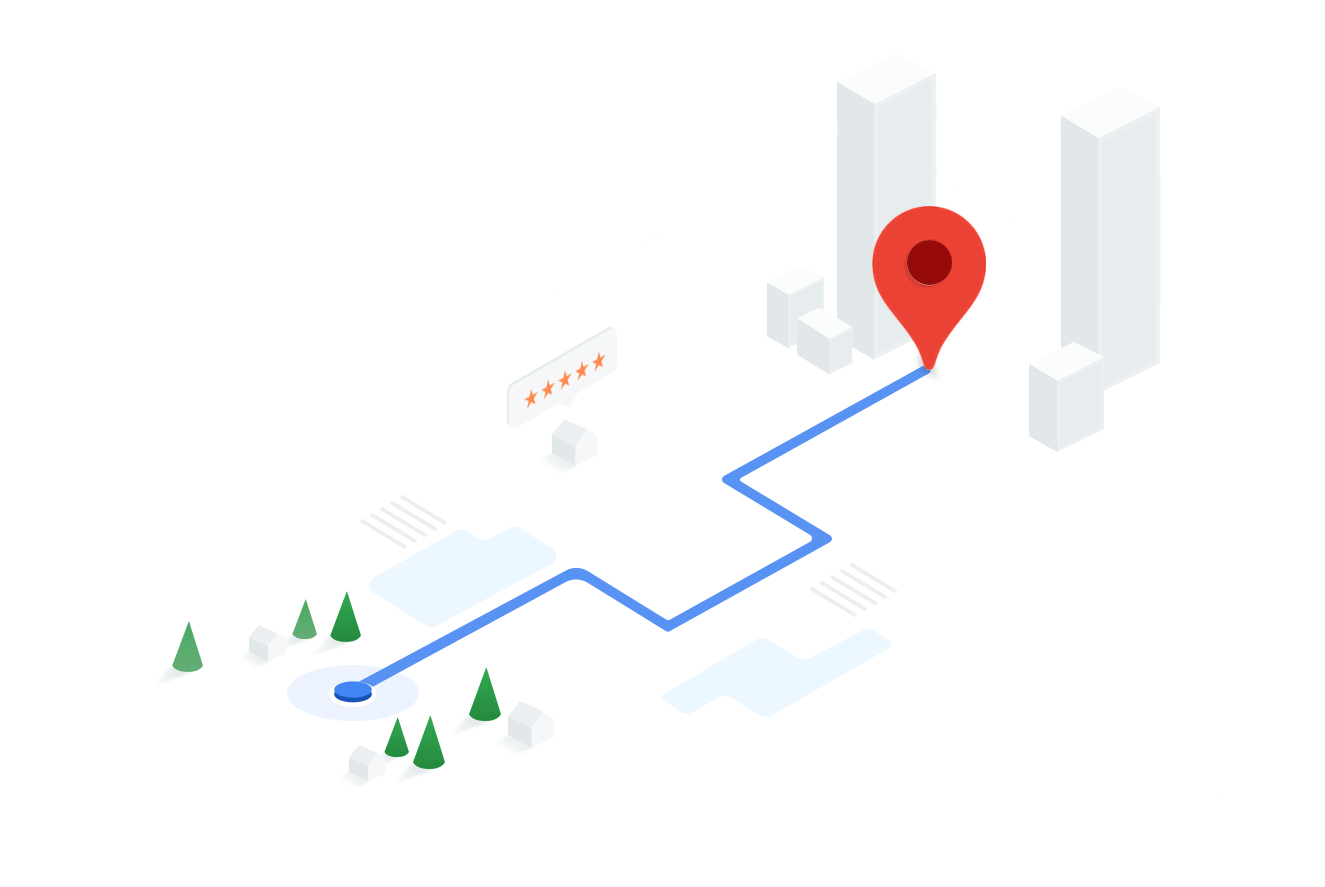
-
Panduan memulai
Buat akun, buat kunci API, aktifkan API dan SDK, lalu mulai berkreasi.
> Baca panduannya lalu mulai dengan cepat -
Membuat peta pertama
Baru menggunakan Google Maps Platform? Buat peta pertama Anda dengan penanda.
> Cobalah untuk JavaScript, Android, dan iOS -
Menelusuri Tempat
Pelajari cara mengkueri database komprehensif Google Maps Platform yang berisi data tempat yang lengkap.
> Cobalah dengan Maps JavaScript API dan Places API
> Dapatkan ringkasan tempat yang didukung AI dengan Places API -
Melihat rute
Arahkan pengguna ke tempat yang akan mereka kunjungi dengan cepat menggunakan petunjuk real-time yang akurat.
> Cobalah dengan Routes API
Dokumen populer
Pengelompokan penanda
Menggunakan TypeScript
Menata gaya peta Anda
Menggunakan jendela info
Menambahkan Place Autocomplete
Geocoding & geocoding terbalik
Mendapatkan rute
Mendapatkan detail Tempat
Solusi industri
Transportasi dan Logistik
Pelacakan aset
Bantuan & Dukungan
Stack Overflow
Dapatkan bantuan. Berikan Bantuan. Ciptakan siklus timbal balik di Maps.
Issue Tracker
Laporkan bug atau ajukan permintaan fitur.
Status platform
Cari tahu insiden platform dan pemadaman layanan.
Dukungan
Dapatkan bantuan dari tim Google Maps Platform.









